Kako popraviti neodziven zaslon na dotik Windows 10
Microsoft Windows 10 Strojna Oprema / / March 17, 2020
Nazadnje posodobljeno dne

Zaslon na dotik neustrezno? V sistemu Windows 10 je na voljo nekaj hitrih in preprostih popravkov, da se lahko ponovno zažene in zažene. Poleg tega ponujamo nekaj nasvetov, kaj storiti, če te samodejne popravke ne delujejo.
Medtem ko Microsoftova površina je vodilna hibridna naprava Windows 10, saj ni sam v kraljestvu naprav z zaslonom na dotik Windows 10. Prenosni računalniki z zaslonom na dotik so vedno bolj dostopni, kar pomeni, da so možnosti, če danes kupite spodoben nov prenosni računalnik, zaslon na dotik. Kot vedno so slabosti prej ekskluzivne strojne opreme, ki je dosegla kritično maso, vprašanja združljivosti in zanesljivosti. Ni redko, da se v Windows 10 pojavljajo težave, ko zasloni na dotik ne delujejo ali so povsem nefunkcionalni in vas preusmerijo na tradicionalno tipkovnico in miško.
Koraki za odpravljanje težav z zaslonom na dotik v operacijskem sistemu Windows 10 so podobni korakom kot popravite napravo z zaslonom na dotik z operacijskim sistemom Windows 8.1
Popravite zaslon na dotik Windows 10
Obstaja več težav, ki lahko vplivajo na delovanje zaslona na dotik Windows 10. Preizkusite spodnja sredstva, da zmanjšate, kaj je vaš računalnik.
1. Znova zaženite napravo z zaslonom na dotik
To bi morda kazalo pokroviteljsko, ker lahko to predlagamo, vendar lahko z daljšo življenjsko dobo baterije in izboljšano funkcijo spanja in budnosti napravo izklopite manj, kot se zavedate. Včasih je ponovni zagon ravno tisto, kar potrebuje vaš računalnik, da ta zaslon na dotik ponovno deluje. Preden porabite čas in trud za odpravljanje težav, najprej preizkusite, ali odpravlja težavo.
2. Očistite zaslon na dotik
Najprej preverite, ali imate umazan zaslon. Čez nekaj časa se na zaslonu naberejo maščoba in umazanija, kar bo vplivalo na njene senzorje in jih naredilo manj odzivne. Če imate umazan ali zamazan zaslon, ga očistite z a krpo iz mikrovlaken.
Za trdovratne poškodbe lahko uporabite nežno čistilo, ki je varno za elektroniko. Ne uporabljajte drgnjenja alkohola ali mila na zaslonu, saj lahko te kemikalije še bolj poškodujejo zaslon. Namesto tega napolnite razpršilno steklenico z enakimi deli kisa in destilirane vode, mešanico razpršite na krpo in očistite.

3. Odpravljanje težav z gonilniki
Če preprosti koraki zgoraj ne odpravijo težave, zaženite orodje za odpravljanje težav s strojno opremo in napravami. Odprite nadzorno ploščo in pojdite na Odpravljanje težav> Oglejte si vse> Strojna oprema in naprave. Nato stopite skozi čarovnika in počakajte, da Windows 10 poskuša odkriti težavo.
Morda boste želeli tudi izbrati Napredno in se prepričajte Naložite popravila samodejno se preveri.
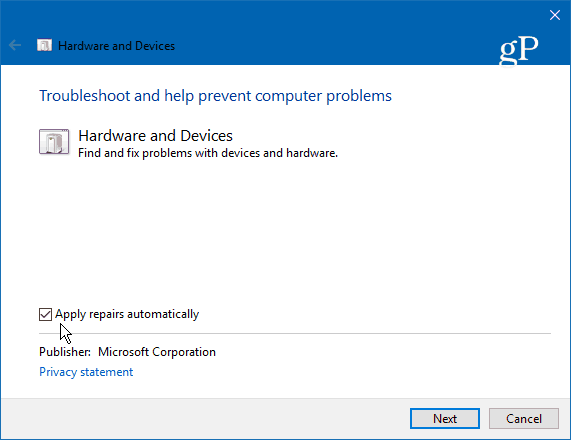
Če odkrijete popravek, izberite Uporabi ta popravek in po zagonu računalnika znova zaženite računalnik.
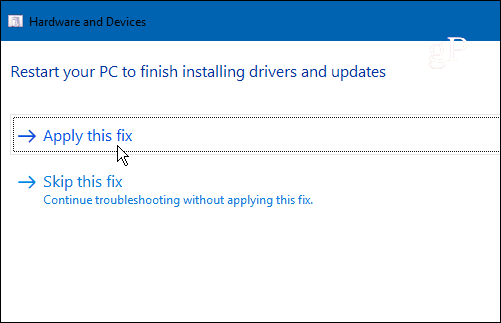
4. Onemogoči in omogoči gonilnike zaslona na dotik
To je gonilni ekvivalent, da nekaj izklopite in znova vklopite, in iz nekega razloga težavo včasih odpravi. Pritisnite tipko Windows in vrsta:upravitelj naprav in nato na vrhu rezultatov izberite možnost Nadzorna plošča.
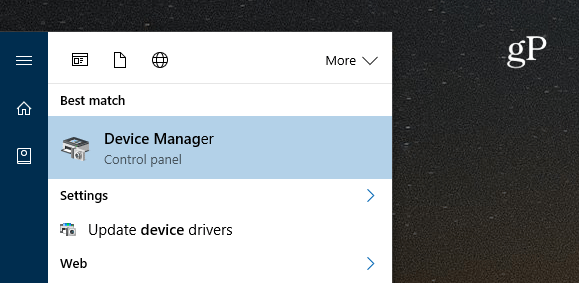
V upravitelju naprav z levim gumbom miške kliknite Naprave za vmesnik ljudi, da razširite spustni meni. Nato z desno tipko miške kliknite »HID-skladen zaslon na dotik« in izberite Onemogoči voznik. Znova z desno miškino tipko kliknite in izberite Omogoči.
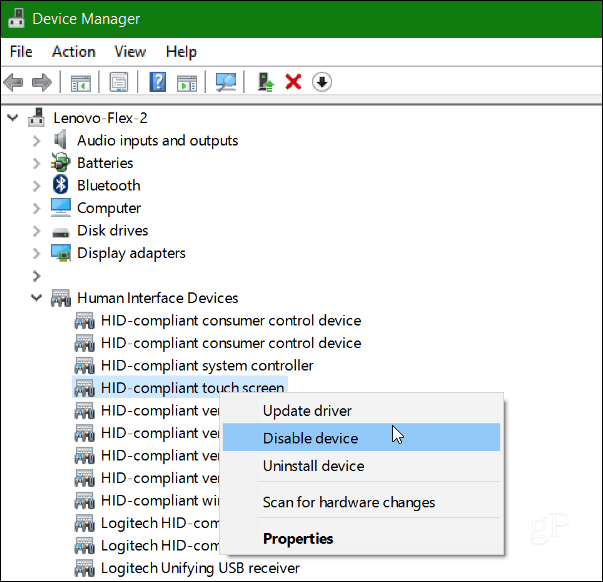
5. Posodobite gonilnik naprave
Če omogočanje in onemogočanje naprave ne deluje, poskusite izbrati Posodobiti gonilnik možnost z desnim klikom miške v upravitelju naprav (isti zaslon prikazan zgoraj). Windows bo iskal po spletu in samodejno poiskal novejši gonilnik, če obstaja.
Zaključek
Microsoft je sprejel vmesnike na dotik za vse vrste naprav, od prenosnikov do tabličnih računalnikov Windows 10. Upajmo, da vam bo eden od teh nasvetov uspel. Če imate še vedno težave z zaslonom, je verjetno čas, da ga vrnete nazaj in upamo, da je še vedno pod garancijo.
Kaj si vzel? Ste imeli težave z osebnim zaslonom na dotik ali drugo napravo z operacijskim sistemom Windows 10? Če noben od nasvetov, zajetih tukaj, ne deluje, pustite komentar in nam sporočite, kaj smo zamudili.



